Opomba: Ta članek je služil svojemu namenu in ga bomo kmalu odstranili. Ker želimo odstraniti sporočila »Strani ni bilo mogoče najti«, odstranjujemo znane povezave. Če ste ustvarili povezave do te strani, jih odstranite. Skupaj bomo poskrbeli, da bo splet povezan.
Če nameravate natisniti publikacijo na določeno oznako ali izdelek izdelka, lahko izberete združljivo predlogo ali začnete z združljivo prazno publikacijo.
Začnite s publikacijo in nato natisnite na določen proizvajalčev papir
Številne publikacije lahko nastavite tako, da se natisnejo na določen proizvajalčev papir ali izdelke za nalepke. Oznake ali vizitke lahko na primer oblikujete tako, da uporabite enega od oblik v Publisherju, nato pa natisnete publikacijo na posebno razglednico ali papir vizitke, kot so Avery, Gruzija – Pacifik ali ACCO znamke.
Opomba: Začnite ta postopek tako, da določite velikost papirja proizvajalca, ki ga imate. Morda imate na primer paket oznak Avery 5263.
-
Zaženite Publisher in v polje iskanje spletnih predlog vnesite ime izdelovalca in številko papirja – na primer, če boste morda vnesli oznake Avery 5263.
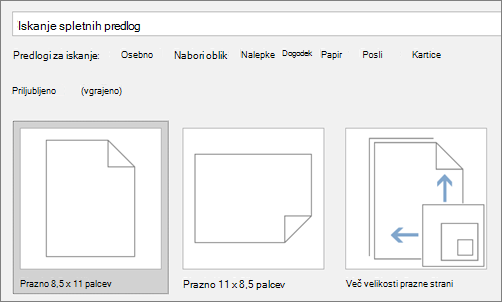
-
Kliknite želeni načrt, nato pa kliknite Ustvari.
-
Prilagodite publikacijo tako, da kliknete zavihek načrt strani in izberete možnosti, kot so barvne sheme ali pisave.
-
Če želite zamenjati besedilo označbe mesta z lastnim besedilom, kliknite besedilo označbe mesta in nato vnesite.
-
Če želite natisniti publikacijo, kliknite datoteka > Natisniin nato izberite želene možnosti.
Nastavitev prazne publikacije za tiskanje na določeno velikost papirja
-
Odprite Publisher in v galeriji publikacij kliknite več praznih velikosti strani.
-
V razdelku proizvajalciizberite podjetje, ki je izdelalo vaš papir. Morda boste na primer izbrali mapo proizvajalca Avery.
-
Dvokliknite številko proizvajalca ali želeno velikost papirja.
Opombe:
-
Če ne vidite želene velikosti strani, v razdelku po meri kliknite Ustvari velikost strani po meriin nato ustvarite velikost strani po meri.
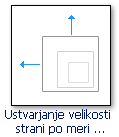
Če želite več informacij o ustvarjanju velikosti strani po meri, glejte pogovorno okno» velikost strani po meri «.
-
-
Prilagodite publikacijo tako, da kliknete zavihek načrt strani in izberete možnosti, kot so barvne sheme ali pisave.
-
Če želite natisniti publikacijo, kliknite datoteka > Natisniin nato izberite želene možnosti.










